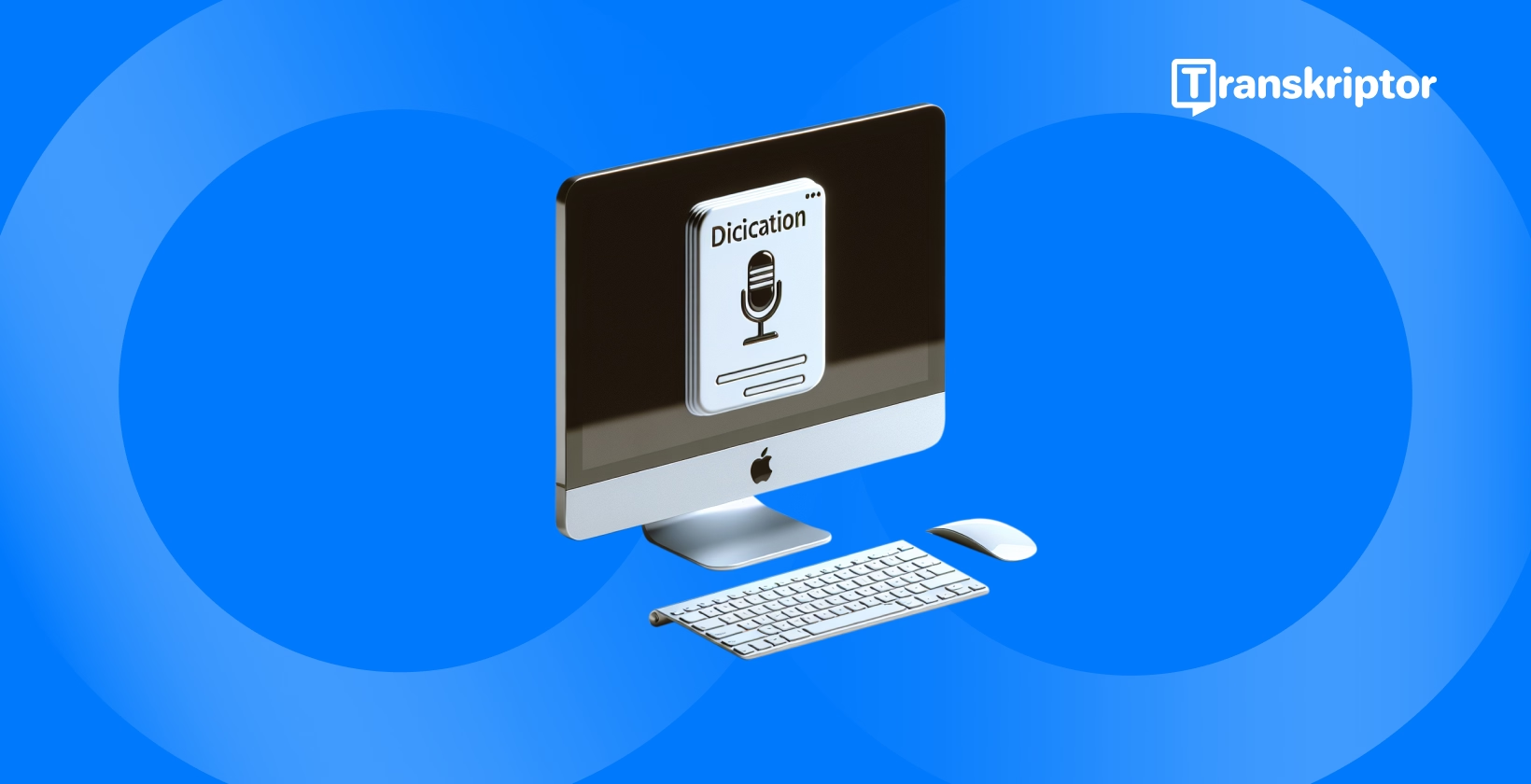Valige dikteerimiseks kasutatav mikrofon ja veenduge, et see oleks optimaalse helisisendi jaoks õigesti ühendatud ja paigutatud. Valige saadaolevatest suvanditest dikteeritav keel, et tagada täpne transkriptsioon . Rääkige selgelt ja loomulikult ning vältige transkriptsiooni täpsuse säilitamiseks liiga kiiret või pehmet rääkimist.
Allpool on loetletud 7 sammu Mac dikteerimiseks.
- Luba dikteerimine: avage System Preferences, valige Keyboard (Klaviatuur) ja valige dikteerimise lubamiseks vahekaart Dictation (Dikteerimine).
- Valige oma mikrofon: valige mikrofon, mida dikteerimiseks kasutate.
- Valige dikteerimiskeel: valige saadaolevatest suvanditest dikteeritav keel.
- Rääkige selgelt ja loomulikult: rääkige selgelt ja loomulikult, et tagada täpne transkriptsioon.
- Vigade parandamine: vigade parandamiseks kasutage häälkäsklusi või käsitsi redigeerimist.
- Õppige täpsemaid häälkäsklusi: uurige täpsemaid käske, et täiustada dikteerimiskogemust.
- Kolmanda osapoole dikteerimistööriistade uurimine: kaaluge lisafunktsioonide ja kohandamisvalikute otsimist kolmanda osapoole dikteerimistööriistadest.
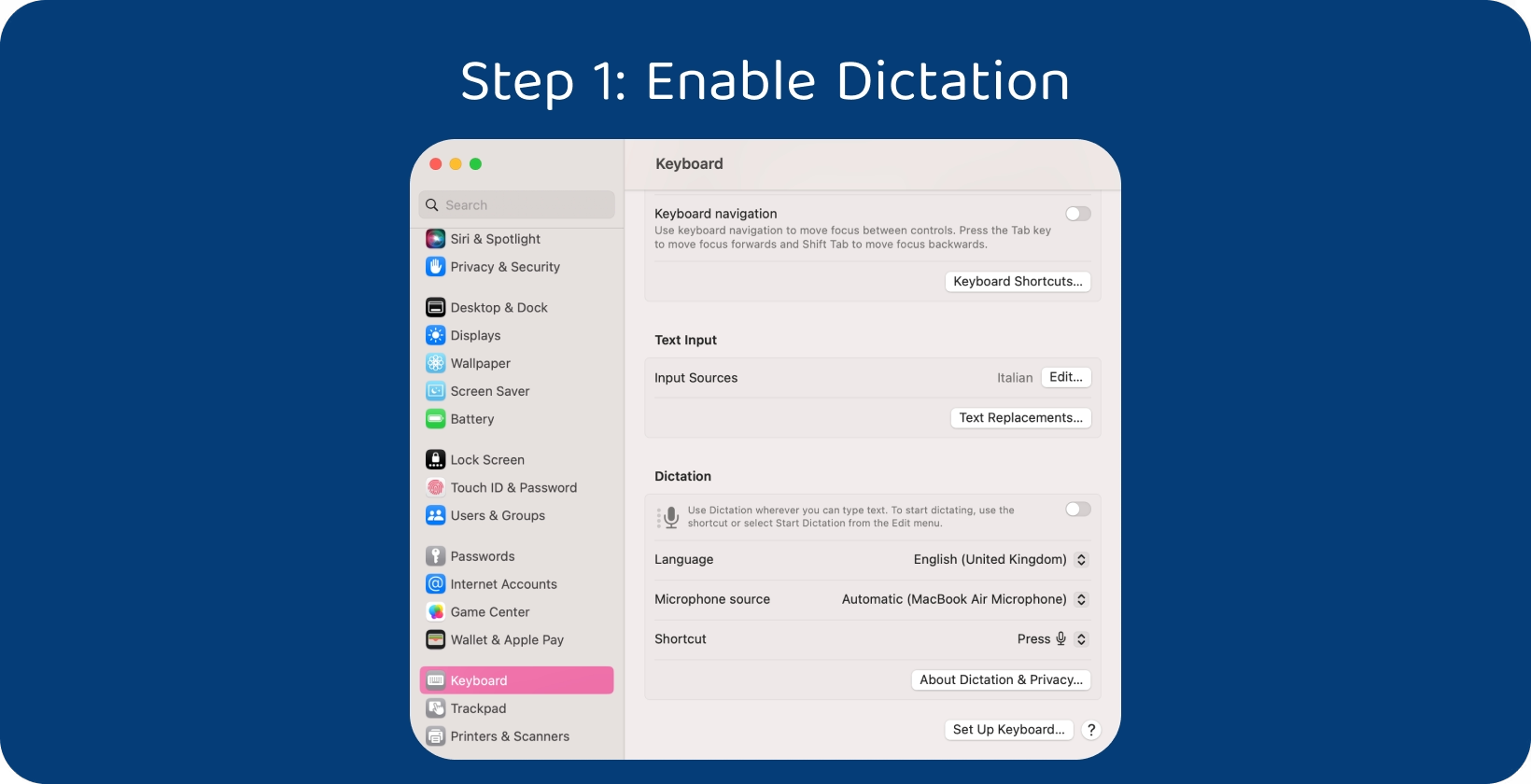
1. toiming: lubage dikteerimine
Alustage süsteemieelistuste avamisega, mille leiate menüüst Apple või klõpsates dokis ikooni Süsteemieelistused. Leidke ja valige suvand "Klaviatuur". Liikuge akna ülaosas asuvale vahekaardile " Dikteerimine ". Leidke dikteerimisega seotud sätted. Lihtsalt lülitage dikteerimise funktsioon sisse, klõpsates selle kõrval olevat märkeruutu. Kasutajatel võidakse paluda vajaduse korral alla laadida täiendavaid keeleandmeid, et toetada dikteerimist erinevates keeltes. Selle protsessi lõpuleviimiseks järgige ekraanil kuvatavaid juhiseid.
Kohandage sätteid, nagu dikteerimise aktiveerimise kiirklahv ja kas kasutada täiustatud dikteerimist võrguühenduseta kasutamiseks, kui dikteerimine on lubatud. Dikteerimine on Mackasutamiseks valmis, andes kasutajatele võimaluse dikteerida teksti oma hääle abil erinevates rakendustes ja ülesannetes, kui need sammud on lõpule viidud.
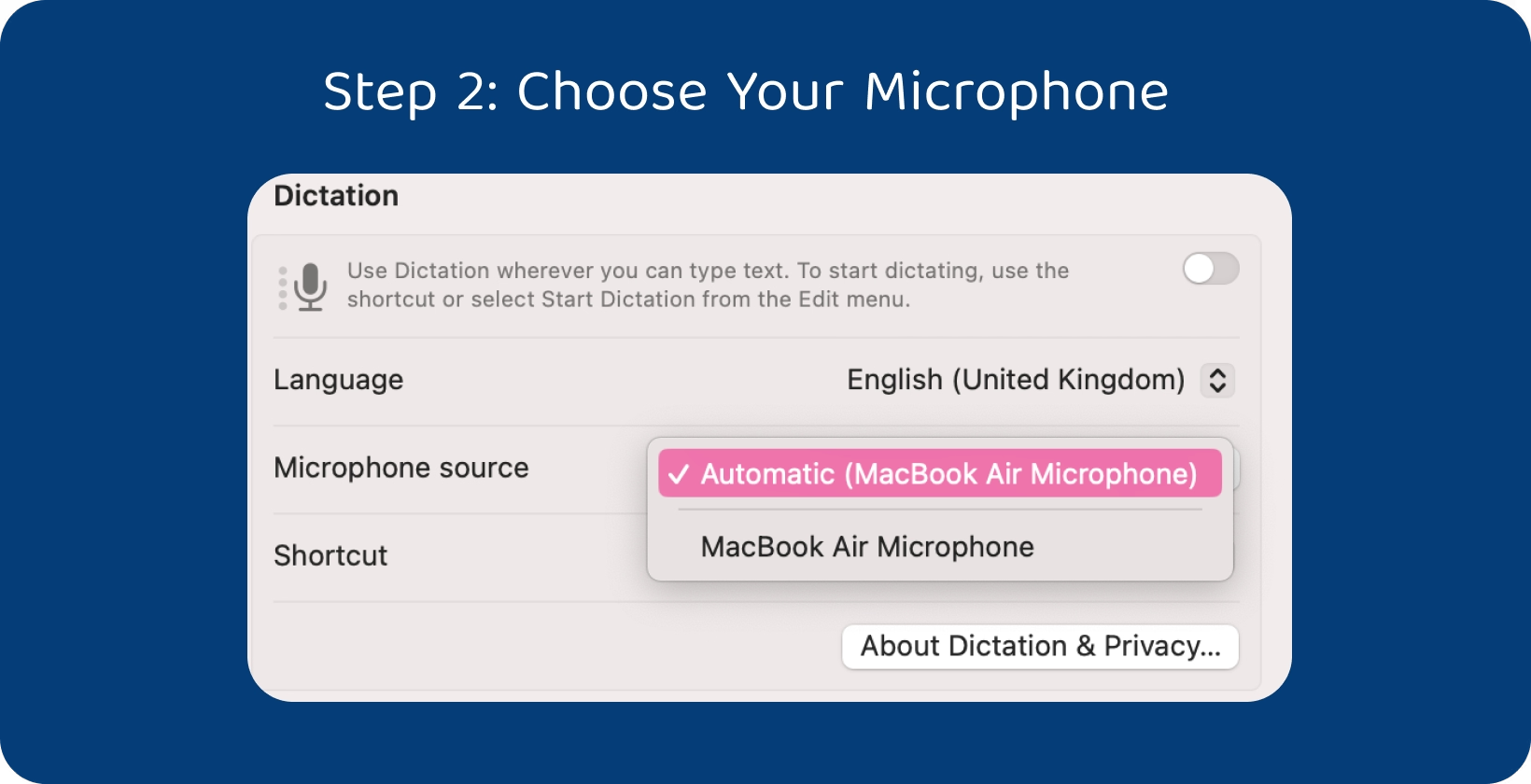
2. samm: valige oma mikrofon
Naaske vahekaardile Dikteerimine jaotises Süsteemieelistused olevas klaviatuurieelistustes. Leidke rippmenüü pealkirjaga "Mikrofon". Klõpsake sellel rippmenüül, et vaadata Macühendatud saadaolevate mikrofonide loendit. Valige rippmenüüst mikrofon, mida soovite dikteerimiseks kasutada. Sätete salvestamiseks sulgege süsteemieelistuste aken. Sobiva mikrofoni valimine tagab, et dikteerimine jäädvustab teie hääle täpselt ja minimeerib taustamüra optimaalse jõudluse saavutamiseks.
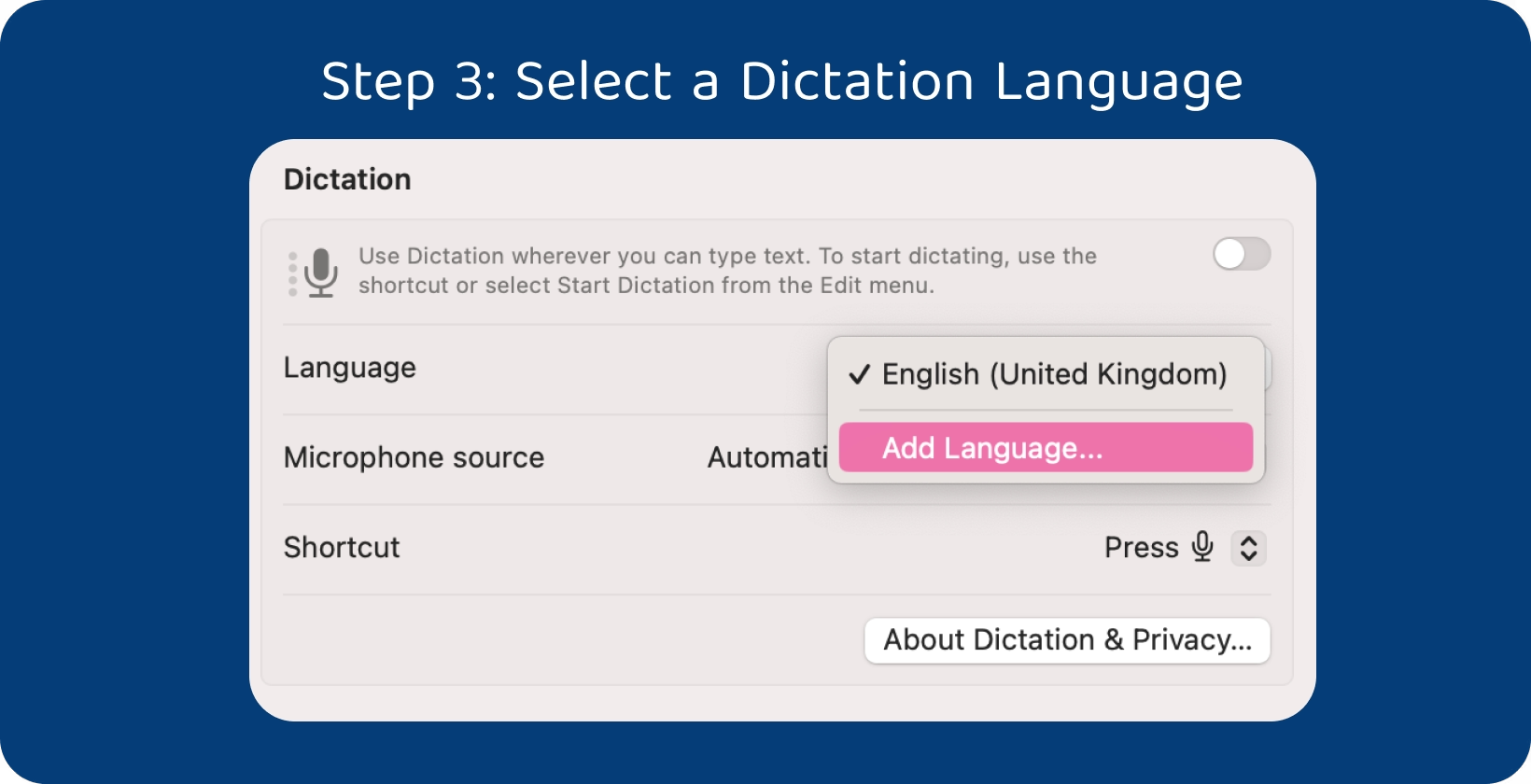
3. samm: valige dikteerimiskeel
Jääge süsteemieelistuste klaviatuurieelistuste vahekaardile Dikteerimine. Otsige valikut "Dikteerimiskeel" või muu sarnane, mis võimaldab kasutajatel dikteerimise keele määrata. Klõpsake rippmenüül valiku "Dikteerimiskeel" kõrval, et vaadata saadaolevate keelte loendit. Valige rippmenüüst dikteeritav keel. See tagab, et dikteerimine transkribeerib räägitud sõnad täpselt valitud keeles tekstiks.
Laadige alla täiendavad keeleandmed, kui soovitud keelt pole loendis. Järgige vajalike keelepakettide allalaadimiseks ja installimiseks viipasid. Õige dikteerimiskeele valimine tagab öeldud sõnade täpse transkriptsiooni tekstiks.
4. samm: rääkige selgelt ja loomulikult
Alustage rääkimist normaalses tempos ja helitugevuses, vältides liiga kiiret või liiga pehmet rääkimist, kuna see mõjutab dikteerimise täpsust. Sõnastage sõnad selgelt ja hääldage need täpselt, et dikteerimistarkvara aitaks kõnet täpselt transkribeerida.
Rääkige täielike lausetega ja vältige liiga keerulise või tehnilise keele kasutamist, kuna dikteerimistarkvaral on keerulisem täpselt transkribeerida. Peatuge lühidalt lausete vahel, et dikteerimistarkvara saaks kõnet täpselt töödelda ja transkribeerida. Rääkige neid selgelt ja selgesõnaliselt, et dikteerida kirjavahemärke või vormindamiskäske. Näiteks öelge "periood" täispeatuse jaoks, "koma" koma jaoks või "uus lõik" uue lõigu alustamiseks.
Minimeerige taustamüra ja segavad tegurid keskkonnas, et tagada dikteerimiseks võimalikult selge helisisend. Maksimeerige Mac dikteerimise täpsust ja tõhusust, rääkides selgelt ja loomulikult ning järgides neid juhiseid. Nende juhiste abil transkribeerige räägitud sõnad hõlpsalt tekstiks.
5. samm: vigade parandamine
Transkribeeritud tekstis esineb aeg-ajalt vigu Isegi selge ja hoolika dikteerimise korral. Nende vigade parandamine on lihtne. Lihtsalt liigutage kursorit veale, klõpsates hiirega või kasutades klaviatuuri nooleklahve, ja tehke vajalikud parandused käsitsi, kui märkate transkribeeritud tekstis viga.
Kustutage vale tekst, vajutades klaviatuuril tagasilükkeklahvi või kustutage klahv, kui kursor on veale paigutatud. Vea asendamiseks dikteerige parandatud tekst või tippige see käsitsi. Veenduge, et parandatud tekst on selge ja kajastab täpselt kavandatud tähendust.
Maci dikteerimisfunktsioon pakub häälkäsklusi vigade parandamiseks. Näiteks öelge "kustuta" viimase Word või fraasi eemaldamiseks, "kriimustage seda" viimase lause kustutamiseks või "võta tagasi" viimase muudatuse ennistamiseks. Katsetage nende häälkäsklustega, et leida need, mis töövoo jaoks kõige paremini sobivad.
6. toiming: õppige täpsemaid häälkäsklusi
Kasulik on tutvuda redigeerimise ja vormindamise täiustatud häälkäsklustega, et tõsta dikteerimiskogemust Mac. Need käsud võimaldavad kasutajatel täita selliseid ülesandeid nagu teksti redigeerimine, dokumentide vormindamine ja rakendustes navigeerimine täiesti käed-vabad.
Dikteerige käsud teksti (nt "paks", "kursiivkiri" või "allakriipsutus") vormindamiseks, et rakendada valitud tekstile vorminduslaade. Kasutage dokumentides liikumiseks selliseid käske nagu "mine rea lõppu" või "keri alla". Dikteerige teksti redigeerimiseks käsud, näiteks "kustuta viimane Word" või "suurtähtedega järgmine Word", et teksti täpselt redigeerida.
Vaadake Macoperatsioonisüsteemi dokumentatsiooni või spikriressursse, et saada lisateavet saadaolevate häälkäskluste ja nende tõhusa kasutamise kohta. Kaaluge häälkäskluste katsetamist erinevates rakendustes ja kontekstides, et avastada nende täielik potentsiaal. Saate dikteerimiskogemust sujuvamaks muuta, suurendada tootlikkust ja täita ülesandeid tõhusamalt Mac , valdades täpsemaid häälkäsklusi.
7. toiming: uurige kolmanda osapoole dikteerimistööriistu
Kolmanda osapoole dikteerimistööriistad täiustavad dikteerimiskogemust ja pakuvad kohandatud lahendusi konkreetsete kasutusjuhtumite jaoks. Alustuseks uurige erinevaid kolmanda osapoole dikteerimistööriistu, mis on macOSjaoks saadaval. Otsige funktsioone, mis vastavad teie nõuetele. Vaadake teiste kasutajate ülevaateid ja soovitusi.
Paljud kolmanda osapoole dikteerimistööriistad pakuvad prooviperioode või demosid tarkvara testimiseks enne ostu sooritamist. Proovige erinevaid tööriistu, et hinnata tööriistade funktsionaalsust ja kasutatavust ning määrata endale parim. Leidke lahendus, mis täiustab dikteerimiskogemust ja maksimeerib tootlikkust, uurides kolmanda osapoole dikteerimistööriistu.
Transkriptor: Parim transkriptsioonivahend Mac kasutajatele
Transkriptor paistab silma erakordse transkriptsioonivahendina Mac kasutajatele, pakkudes helisalvestiste transkribeerimisel suuremat täpsust ja tõhusust. Minge Transkriptori veebisaidile ja looge konto, kui teil seda pole. Salvestage transkribeeritav kõne ja laadige helifail Transkriptor.
Enne transkriptsiooniprotsessi alustamist valige kindlasti transkriptsiooni jaoks sobiv keel. Transkriptor toetab erinevaid keeli, võimaldades kasutajatel helisisu täpselt oma eelistatud keeles transkribeerida. Alustage transkriptsiooniprotsessi, kui keel on valitud.
Transkriptor kasutab täiustatud kõnetuvastustehnoloogiat helisisu täpseks transkribeerimiseks tekstiks. Vaadake loodud ärakiri üle Transkriptor jooksul pärast transkriptsiooni lõpetamist. Kasutajad redigeerivad ärakirja otse veebisaidil, et parandada ebatäpsusi ja tagada, et tekst kajastab soovitud sisu täpselt.
Eksportige ärakiri Transkriptor -st erinevates vormingutes, näiteks tekst, PDFvõi Word dokument. Salvestage ärakiri kohapeal Mac ja jagage seda teistega. Transkriptor pakub usaldusväärset lahendust Mac kasutajatele, kes otsivad kvaliteetseid transkriptsiooniteenuseid, olgu selleks siis intervjuude, koosolekute, loengute või isiklike salvestiste transkribeerimine. Proovige seda tasuta!
Miks kasutada dikteerimist macOS seadmes?
Dikteerimise kasutamine macOS seadmes pakub mitmeid eeliseid, võimaldades kasutajatel sujuvalt teisendada kõne tekstiks ning suurendades tootlikkust ja juurdepääsetavust erinevates kontekstides. Dikteerimine võimaldab kasutajatel teksti kiiresti ja tõhusalt sisestada, ilma et oleks vaja käsitsi tippida, võimaldades kasutajatel dikteerida ka Excelis .
Dikteerimine pakub puuetega või liikumispuudega inimestele juurdepääsetavat alternatiivi, mis võib takistada traditsioonilist tippimist, näiteks dikteerimisrakendused . Dikteerimine suurendab juurdepääsetavust ja kaasavust, pakkudes käed-vabad tekstisisestusmeetodit, mis võimaldab kasutajatel dikteerida Apple Watch . macOS dikteerimine võimaldab kasutajatel teisendada oma kõne tekstiks peaaegu kõikjal, kus nad tipivad, olgu see siis Word protsessoris, meilikliendis, sõnumsiderakenduses või veebibrauseris. See paindlikkus võimaldab kasutajatel dikteerida teksti erinevates olukordades, näiteks multitegumtöötluse ajal, liikvel olles või keskkondades, kus tippimine on ebapraktiline.
Dikteerimine hõlbustab hõlpsat suhtlemist, võimaldades kasutajatel sõnumeid või vastuseid suuliselt dikteerida, selle asemel et neid käsitsi tippida. macOS dikteerimine pakub kõnetuvastustehnoloogia edusammudega paremat täpsust räägitud sõnade tekstiks kirjutamisel. macOS tõlgendab ja transkribeerib kõnet täpselt, minimeerides vigu ja parandades dikteerimise üldist kvaliteeti.
Millised on Mac dikteerimise täpsemad funktsioonid?
Täpsem Mac dikteerimine pakub mitmeid võimsaid funktsioone, mis võimaldavad kasutajatel juhtida oma Mac seadmeid häälkäsklustega vormindamiseks, navigeerimiseks ja tekstiga manipuleerimiseks. Kasutajad rakendavad oma tekstile häälkäskluste abil vormingu. See hõlmab käske teksti paksuks muutmiseks, kursiivi panemiseks, allakriipsutamiseks või fondilaadide ja -suuruste muutmiseks. Kasutajad dikteerivad vormindamiskäsud sujuvalt, parandades oma teksti välimust ja loetavust, ilma et oleks vaja kasutada käsitsi sisestamise meetodeid.
Mac täpsem dikteerimine võimaldab kasutajatel häälkäskluste abil dokumentides, veebilehtedel ja rakendustes navigeerida. Kasutajad dikteerivad käske kursori viimiseks kindlatesse asukohtadesse, sisu kerimiseks või dokumendi algusesse või lõppu liikumiseks. See funktsioon võimaldab tõhusat navigeerimist ja multitegumtöötlust ilma käsitsi sisestamata.
Mac täpsem dikteerimine sisaldab mitmesuguseid redigeerimiskäske, mis võimaldavad kasutajatel häälkäsklustega teksti manipuleerida. Kasutajad dikteerivad käske teksti valimiseks, sisu kopeerimiseks ja kleepimiseks, muudatuste tagasivõtmiseks või uuesti tegemiseks ja muuks. Need redigeerimiskäsud suurendavad tootlikkust ja muudavad teksti redigeerimise protsessi kasutajate jaoks sujuvamaks.
Mac dikteerimine ulatub tekstisisestusest ja redigeerimisest kaugemale, hõlmates häälkäsklusi rakenduste ja süsteemifunktsioonide juhtimiseks. Kasutajad dikteerivad käske rakenduste avamiseks või sulgemiseks, Windows või vahekaartide vahetamiseks, seadete reguleerimiseks ja mitmesuguste muude ülesannete täitmiseks, ilma et oleks vaja kasutada käsitsi sisestusmeetodeid.
macOS kõnetuvastuse eelised
Kõnetuvastuse macOS eelised on loetletud allpool.
- Suurem tootlikkus: macOS kõnetuvastustehnoloogia võimaldab kasutajatel teksti kiiresti ja tõhusalt kõne kaudu sisestada, mis suurendab tootlikkust.
- Hõlbustusfunktsioonid: kõnetuvastus macOS parandab puuetega või liikumispuudega inimeste juurdepääsu.
- Multitegumtöötluse võimalus: kasutajad täidavad ülesandeid käed-vabad, võimaldades sujuvat multitegumtöötlust macOS kõnetuvastusega.
- Suurem täpsus: macOS kõnetuvastustehnoloogia on täpsuse ja töökindluse osas märkimisväärselt edasi arenenud.
- Keeletugi: macOS kõnetuvastus pakub tuge paljudele keeltele, võimaldades kasutajatel hõlpsalt dikteerida teksti oma eelistatud keeles.
Suurenenud tootlikkus
macOS kõnetuvastus pakub tootlikkuse seisukohast olulist eelist, võimaldades kiiremat tekstisisestust võrreldes tippimisega. Kasutajad dikteerivad teksti käsitsi tippimise asemel oma häälega, võimaldades neil kirjutamisülesandeid tõhusamalt täita. Selline käed-vabad lähenemine tekstisisestusele välistab vajaduse sisestada iga üksikut märki, säästes aega ja vähendades pikema aja jooksul tippimisega seotud korduvate tüvevigastuste ohtu.
Kättesaadavus
macOS kõnetuvastus on oluline vahend puuetega kasutajatele või inimestele, kes leiavad, et tippimine on keeruline, muutes seeläbi andmetöötluse kättesaadavamaks. Klaviatuuril tippimine võib olla keeruline või isegi võimatu liikumispuude, osavusprobleemide või selliste seisunditega nagu artriit. Sellistel juhtudel pakub kõnetuvastus alternatiivset tekstisisestusmeetodit, mis võimaldab kasutajatel oma Mac seadmetega tõhusalt suhelda, kasutades ainult oma häält.
Multitegumtöötluse võimalus
macOS kõnetuvastus suurendab kasutajate multitegumtöötlusvõimet, võimaldades neil dikteerida dokumente või sõnumeid, kui nende käed on hõivatud muude ülesannetega. Kõnetuvastus võimaldab kasutajatel sisestada teksti oma hääle abil, vabastades käed muude ülesannete jaoks erinevalt traditsioonilisest tippimisest, mis nõuab käsitsi sisestamist ja piirab kasutajate võimet teha muid toiminguid samaaegselt.
Suurem täpsus
macOS kõnetuvastus parandab pidevalt täpsust, pakkudes suurt täpsust hääle tekstiks teisendamisel ja vähendades paranduste vajadust. macOS kõnetuvastussüsteemid transkribeerivad räägitud sõnad märkimisväärse täpsusega täpselt tekstiks. See kõrge täpsuse tase minimeerib transkriptsioonivigu, tagades, et saadud tekst peegeldab täpselt kavandatud öeldud sõnu.
Keeletugi
macOS kõnetuvastus pakub tuge mitmele keelele ja murdele, muutes kasutajate jaoks kogu maailmas mitmekülgseks suhelda oma Mac seadmetega oma emakeeles. See igakülgne keeletugi tagab, et erineva keeletaustaga kasutajad kasutavad kõnetuvastust suhtlemiseks, teksti dikteerimiseks ja oma seadmete tõhusaks juhtimiseks. macOS kõnetuvastus kohandub erinevate piirkondlike aktsentide ja murretega, tagades, et kasutajad dikteerivad teksti ja kontrollivad oma seadmeid täpselt ja täpselt, olenemata nende keelelistest variatsioonidest.
Millised on Machäälkäskluste kasutamise parimad tavad?
Veenduge, et räägite selgelt ja hääldage sõnu vaikses keskkonnas, et suurendada hääletuvastuse täpsust. Tutvuge navigeerimise, dikteerimise ja süsteemi juhtimise põhiliste häälkäsklustega. See hõlmab käske rakenduste avamiseks, menüüdes navigeerimiseks, teksti dikteerimiseks ja süsteemifunktsioonide täitmiseks.
Harjutage sõnade hääldamist täpselt, et parandada äratundmise täpsust, eriti keerukate või vähem levinud terminite puhul. Tuvastusvigade minimeerimiseks hoidke käsud lühikesed ja lihtsad. Lühemaid käske on süsteemil lihtsam täpselt töödelda. Täpse transkriptsiooni ja vormingu tagamiseks esitage konteksti- või kirjavahemärgikäske, näiteks "uus lõik" või "periood".
Kasutage teksti dikteerimisel või käskude andmisel loomulikku keelt. See muudab suhtlemise teie Mac jutukamaks ja intuitiivsemaks. Vaadake transkriptsioonid täpsuse huvides üle ja tehke pärast teksti dikteerimist käsitsi vajalikud parandused. See aitab täpsustada süsteemi arusaamist häälest ja parandab edaspidise tuvastamise täpsust.
Täpsuse maksimeerimine Transkriptorabil: roll Mac dikteerimisel
Transkriptor mängib keskset rolli Mac dikteerimise täpsuse ja tõhususe maksimeerimisel. Transkriptor kasutab täiustatud kõnetuvastustehnoloogiat, et tagada helisisu täpne ja usaldusväärne transkriptsioon teksti kui esmaklassiline transkriptsioonivahend. Transkriptori lõikamis-Edge funktsioonid ja intuitiivne liides võimaldavad kasutajatel saavutada transkriptsioonis enneolematut täpsust.
Transkriptor muudab transkriptsiooniprotsessi sujuvamaks ja annab väga täpseid tulemusi, olenemata sellest, kas dikteerite e-kirju, kirjutate intervjuusid või koostate dokumente. Transkriptor muudab transkriptsiooniprotsessi sujuvamaks ja annab väga täpseid tulemusi. Transkriptor tunneb tõhusalt ära erinevad aktsendid, murded ja kõnemustrid, tagades oma tugeva keeletoe ja adaptiivsete algoritmidega täpse transkriptsiooni sõltumata keelelistest variatsioonidest.
Transkriptor pakub kohandatavaid sätteid ja redigeerimisvõimalusi, mis võimaldavad kasutajatel transkribeeritud teksti hõlpsalt täpsustada ja viimistleda. Transkriptor pakub tööriistu, mis on vajalikud transkriptsioonide täiuslikuks häälestamiseks, olgu see siis vigade parandamine, teksti vormindamine või kirjavahemärkide lisamine. Proovige seda tasuta!